 数字が嫌い
数字が嫌い分析結果をうまく伝えられれない…!



グラフについて上司からダメ出しされる…!
こんな方向けの記事です。



この記事では、分析において効果的なグラフの使い方、相手に伝わるグラフの作り方を解説します。
分析結果をわかりやすく伝えるためのグラフの作り方
伝わるグラフの極意①:まずはグラフで何を伝えるのかを明確にする


Excelなどの表計算ソフトで簡単にグラフが作れるのは良い時代だなと思います。
でも、それに甘えて何も考えずに適当にグラフを作ると、何を伝えたいのかわからないゴチャゴチャしたグラフが出来上がってしまいます。
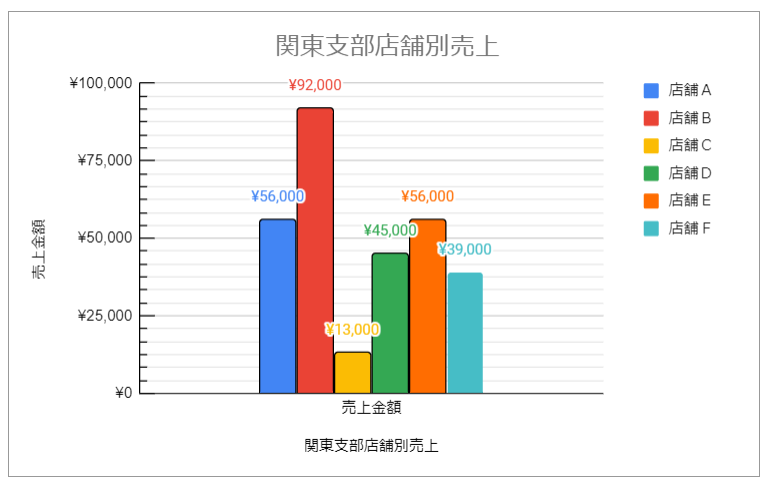
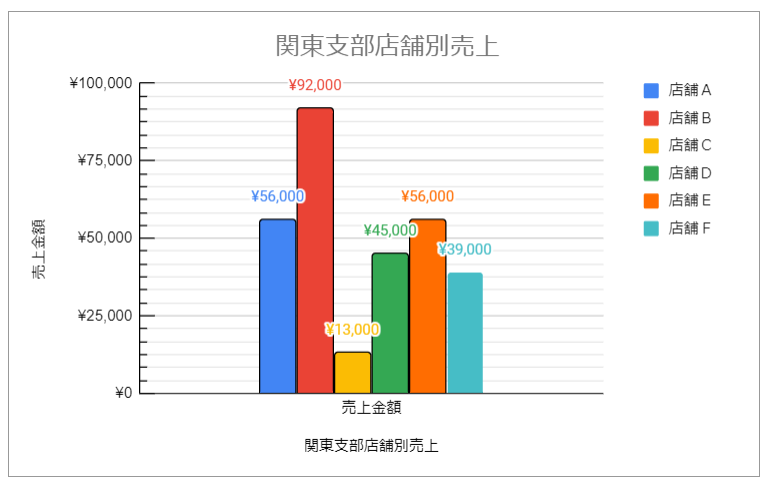



思考停止でグラフを作り始めるのは止め、まずは何を伝えたいグラフなのかを考えましょう!
分析した結果には、必ず何か伝えたいメッセージがあるハズです。
例えば、
- 店舗Bの売り上げが高い
- 10月以降売り上げが鈍化している
- 半数以上がリピーターである
- 気温が上がると売り上げが上がる
などです。
これはそれぞれ何を伝えたいのかというと…
- 店舗Bの売り上げが高い → 「量」の差を伝えたい
- 10月以降売り上げが鈍化している → 「推移(変化)」を伝えたい
- 半数以上がリピーターである → 「割合」を伝えたい
- 気温が上がると売り上げが上がる → 「相関」を伝えたい
…ということになります。



まずは自分が何を伝えたいのかをしっかり把握しましょう。
伝わるグラフの極意②:伝えるのに最適なグラフを選ぶ


伝えたいメッセージを考えたら、次はそのメッセージを伝えるのに適切なグラフを選びます。
先ほどの伝えたいメッセージが表したい内容はそれぞれこんな感じに分類していました。
- 店舗Bの売り上げが高い → 「量」
- 10月以降売り上げが鈍化している → 「推移(変化)」
- 半数以上がリピーターである → 「割合」
- 気温が上がると売り上げが上がる → 「相関」
この伝えたい内容を伝えるのに適切なグラフで数値を表現します。
各グラフは表現の得意分野があり、こんな感じで対応しています。
- 「量」を表したい場合 → 「棒グラフ」
- 「推移(変化)」を表したい場合 → 「折れ線グラフ」
- 「割合」を表したい場合 → 「円グラフ」
- 「相関」を表したい場合 → 「散布図」
店舗A~店舗の売上について、棒グラフ、折れ線グラフ、円グラフ、散布図で示した例が以下です。
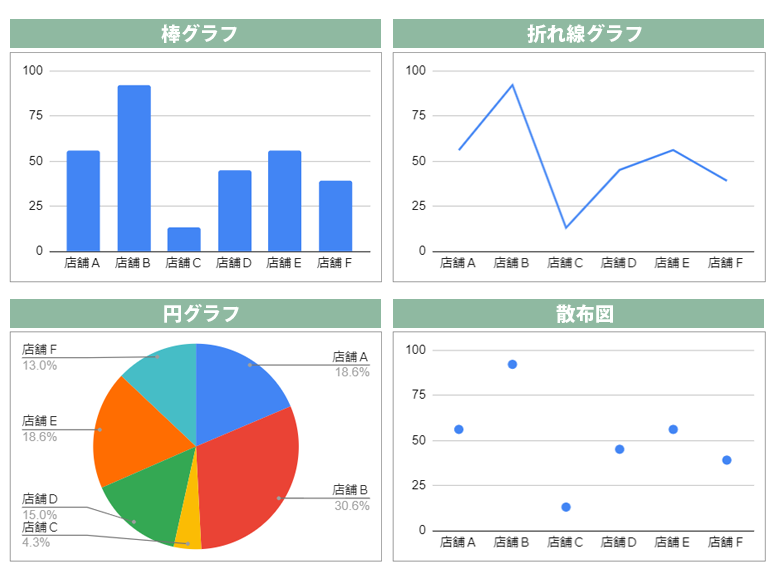
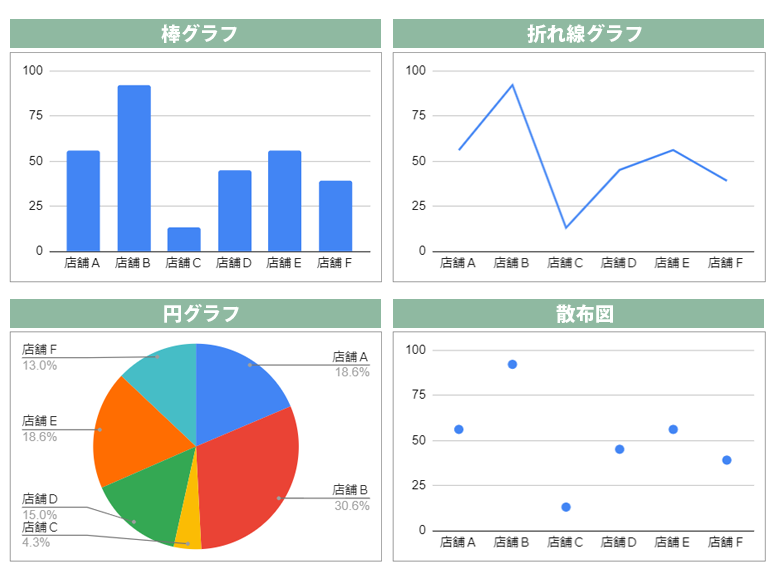



数量の比較は棒グラフが分かりやすいですね。
伝わるグラフの極意③:伝えるメッセージに合わせ装飾・強調する


情報は極力少なくする
Excelの機能でグラフを作ると、初期設定では余計な情報が多いです。
グラフをより分かりやすくするためには、極力不要な情報は入れない方が良いです。
具体的には…
- 枠線は削除
- 目盛り線も基本不要
- 凡例も不要
- 本筋ではない不要項目はまとめてしまう
…と言う感じで極力情報は減らしましょう。
例えば、情報モリモリのこちらのグラフ
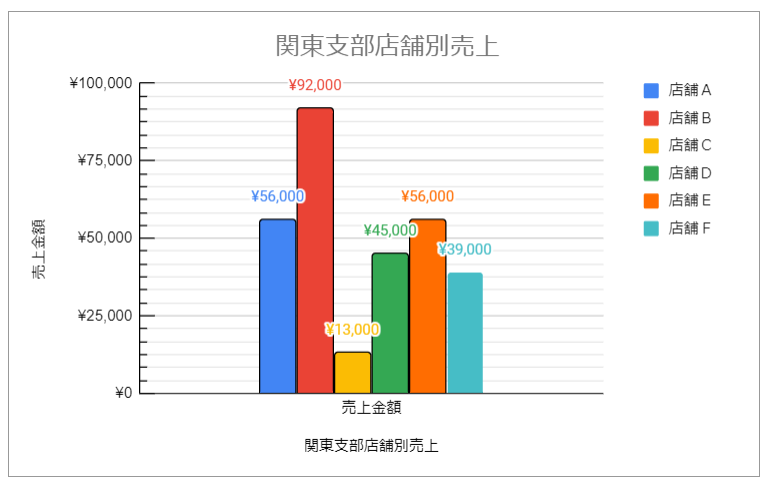
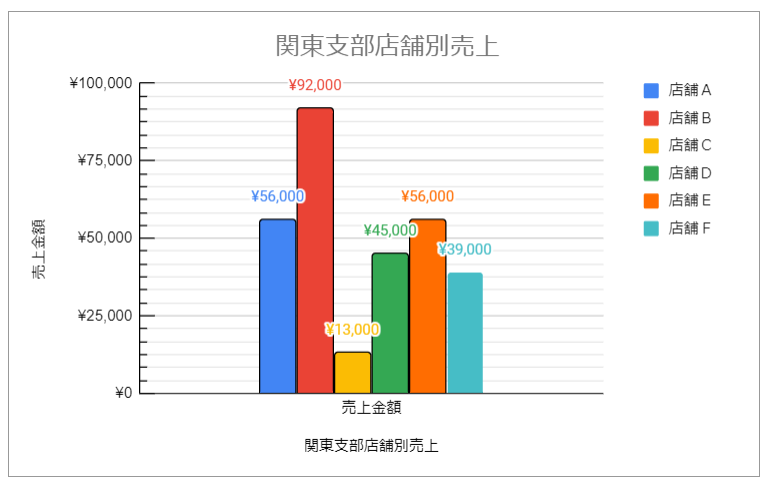
余計な項目を消して、情報量を減らしてあげるとこんな感じ。
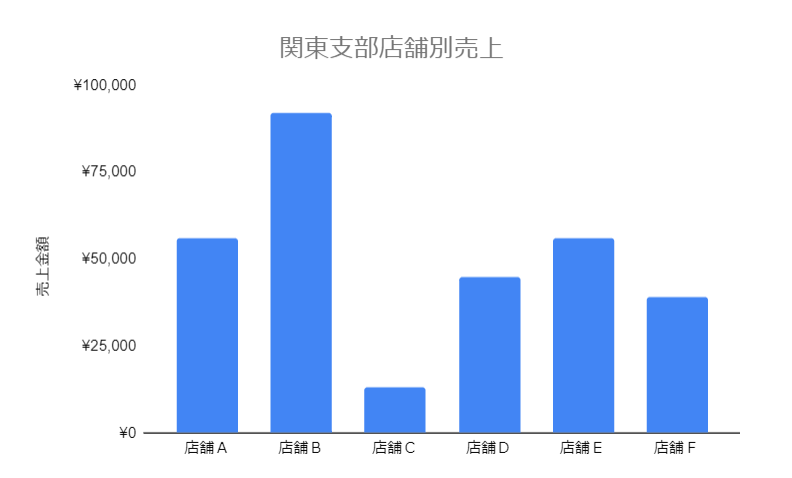
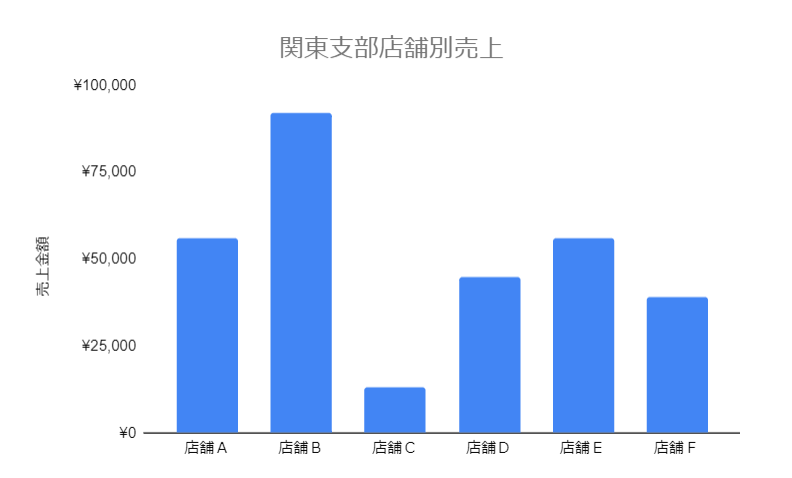



だいぶスッキリしましたね!
しかし、ここまで情報を減らしすぎていると、



細かい情報を確認された時に説明できないじゃないか!
…と思う方がいると思いますが、心配は不要です。



詳細データは「別紙」や「Appendix資料」に入れておきましょう
説明資料やプレゼン資料は簡潔にまとめるのが肝心なので、バッサリ切り捨てて大丈夫です。
詳細を確認された場合は、慌てず「そちらについては別紙をご覧ください」と切り返せばよいのです。
グラフに使う色は2色
Excelの機能でグラフを作ると、初期設定ではやたらカラフルなグラフが出来上がります。
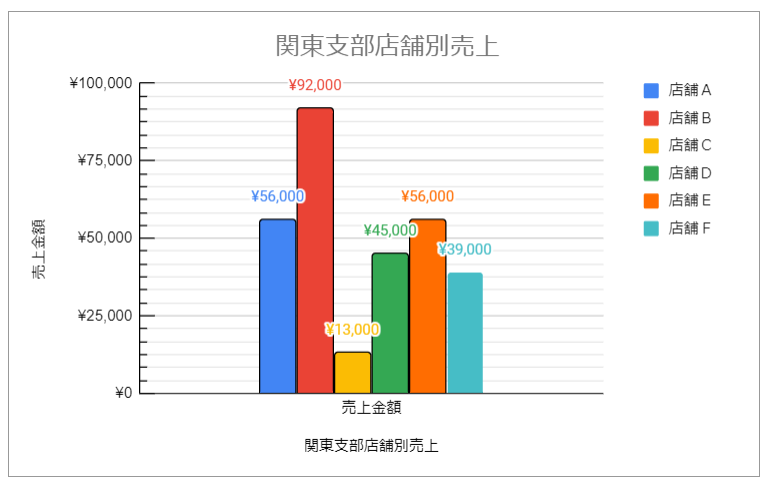
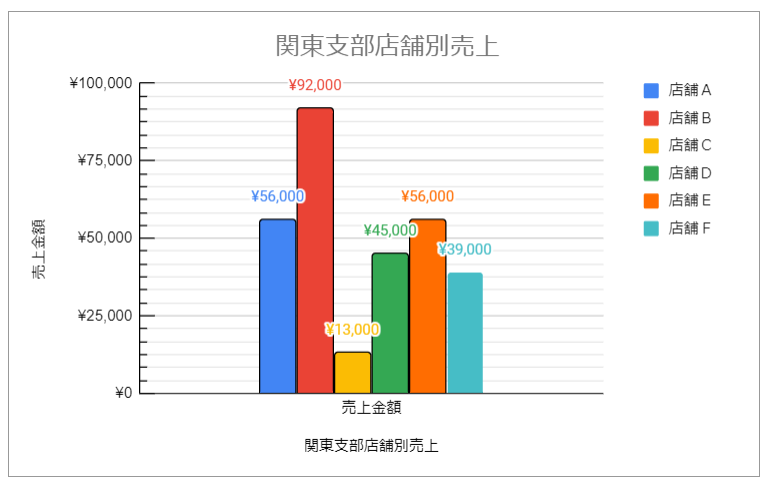
項目ごとの境界が分かりやすくはあるのですが、情報量が多すぎて必要な情報が埋もれてしまいます。
そこでおススメは…
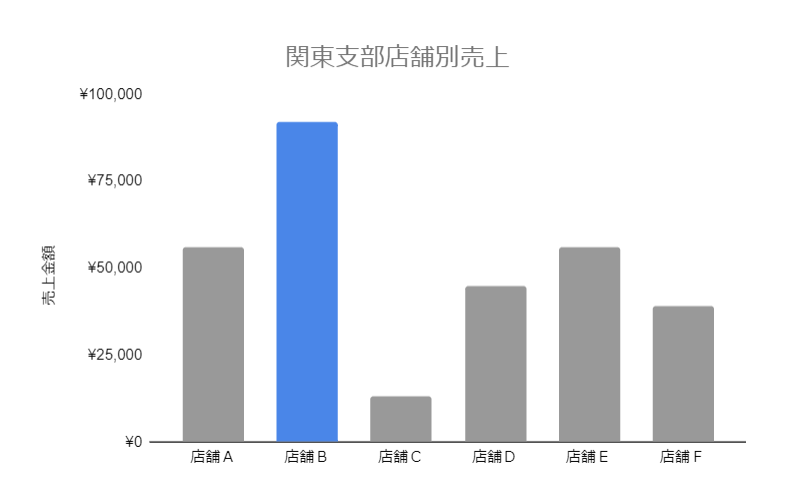
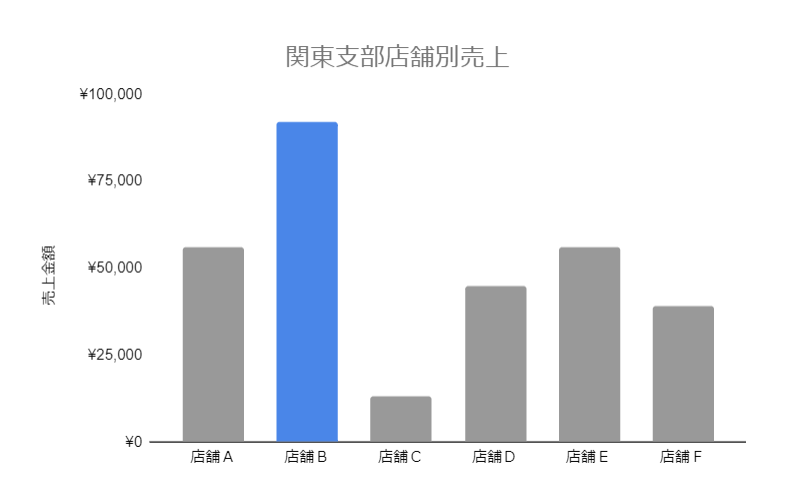
色を絞ることで、見てほしい個所が明確になり、メッセージが伝わりやすくなります。
私の場合、強調色は「青色」を使うことが多いです。(赤のが目立つのですが強すぎるので)



会社のコーポレートカラーを使うのもよいですよ!
このような感じで、
- 情報量を減らす
- 伝えたいメッセージを強調する
…ということを行うことで、格段に見やすいグラフが作れるようになります。



ぜひ参考にしてみてください!
注意点:会社独自のフォーマットからは大きく逸脱しない方が良い場合もある


これまで伝わりやすいグラフの作成方法については解説してきましたが、ひとつ注意点があります。
それは、あなたの会社でよく使われているグラフフォーマットがある場合は、会社のフォーマットから極端に逸脱したグラフを急にねじ込まないほうが良いということです。
あなたの作った資料でも、実際に経営会議等で説明するのはあなたではなく「上司」だったりします。
長く会社に努め会社の風土をよく理解している上司は、「慣れ親しんだグラフの見せ方」や「独自の説明テンポ」があったりします。
それを急に独自フォーマットに変えてしまうと



え! みたことない形なんだけど…
…と、グラフの良し悪し以前に違和感で見てもらえない、説明してもらえない(できない)場合があるからです。



上司に拠るので絶対では無いですが、このような上司はたくさんいます。
例えば、先に出てきたシンプルなグラフ。
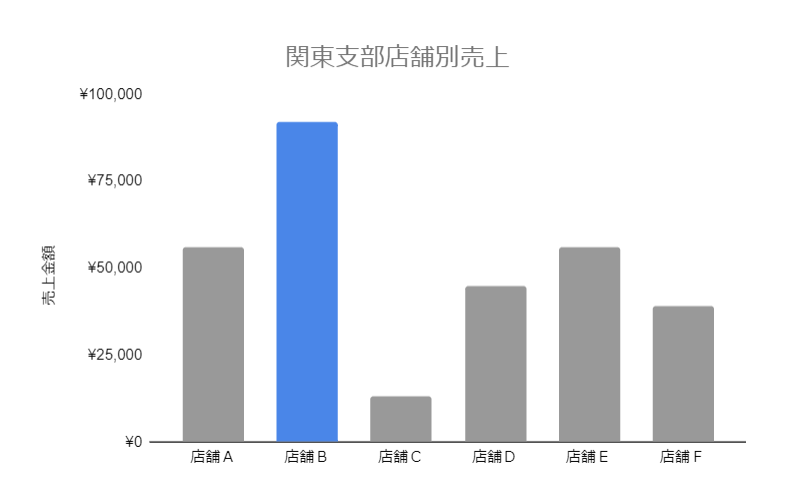
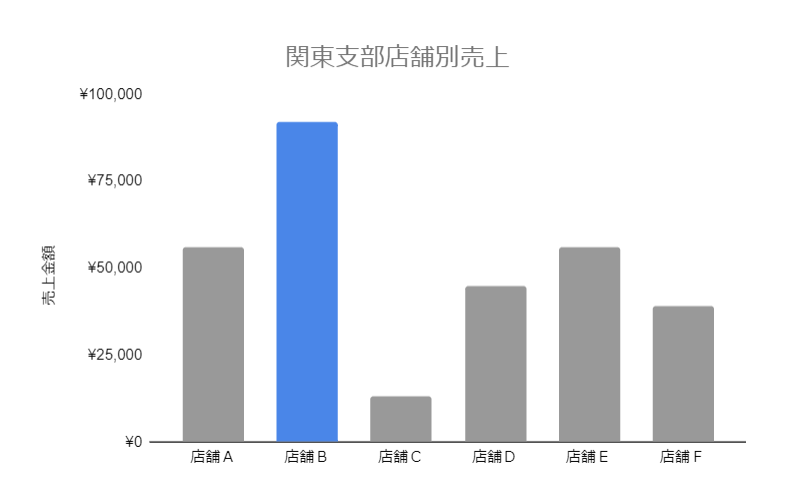
これはこれで非常にわかりやすいのですが、インパクトが非常に強いので、あなたの会社の資料のグラフを急にこの形に置き換えてしまうと、それはそれは違和感がすごいことになり、各所から反発があります。
そんな事態を防ぐためにもまずは、
- 会社で使われるグラフフォーマットをベースにしつつ
- さり気なく、取り入れられる改善を徐々に加える
…ことをオススメします。



なんか、ちょっとわかりやすくなったね!
と思ってもらえたら、しめたものです。
グラフを作る目的は、自分が満足するキレイなグラフを作ることではありません。
- わかりやすく情報を伝え
- 情報から正しく判断をする(してもらう)
…というためにグラフが使われることが望ましいです。



自分なりの「良いバランスのグラフ」を目指しましょう!
グラフの作り方についてもっと詳しく知りたい方にオススメの書籍紹介


最後に、ブラフの作り方についてもっと知りたい方向けに、実際に私が読んで参考になった書籍をご紹介します。
世界のトップを10秒で納得させる資料の法則
プレゼン資料だけではなく、報告書、議事録、レポート、等々仕事で使う様々な資料の作り方を学べる一冊!
もちろんグラフの作り方についても解説されています。
ソフトバンクのプレゼン資料のわかりやすさの秘密が詰まっています。
シンプルながらも本質を抑えた内容が学べるので読んだ次の日には「ちょっと資料の作り方変えよう…」と思えます。



シンプルで伝わりやすいノウハウがたくさん!
社内プレゼンの資料作成術
ソフトバンク流プレゼン資料作成術が学べる一冊!
ソフトバンク流はわかりやすいのでついおススメが多くなってしまいます。
プレゼン資料の作成方法が実例付きで分かりやすく解説されています。
先に紹介した「世界のトップを10秒で納得させる資料の法則」と合わせて読むことで、資料作成スキルがより強固になります。
資料作成のスキルだけではなく、プレゼン時のノウハウも解説しているので抜け目ない!



癖はあるけど、ソフトバンク式の資料はシンプルでわかりやすい!
それでは良い資料作成ライフを!





コメント